Neste artigo, você aprenderá como identificar contatos VIP para oferecer uma experiência personalizada ao cliente e diferenciá-los de contatos não VIP.
Tratar os Contatos VIP de forma diferenciada garante um serviço mais personalizado e ágil. Isso pode levar a uma maior satisfação e fidelidade do cliente.
Ter uma rota diferente para contatos VIP permite que as empresas aloquem recursos de forma eficiente, garantindo que agentes altamente qualificados atendam às necessidades exclusivas dos clientes VIP.
Aprenda a usar o modelo de fluxo de trabalho para identificar e encaminhar contatos VIP.
Verifique o contato para um e-mail existente
Se o contato tiver um e-mail: obter dados de contato e encaminhar o contato VIP
Se o contato não tiver e-mail: peça e-mail e encaminhe o contato
No móduloFluxos de trabalho, clique em+ Adicionar fluxo de trabalho> Clique emRoteamento: Contatos VIP >Clique emUsar modelo.
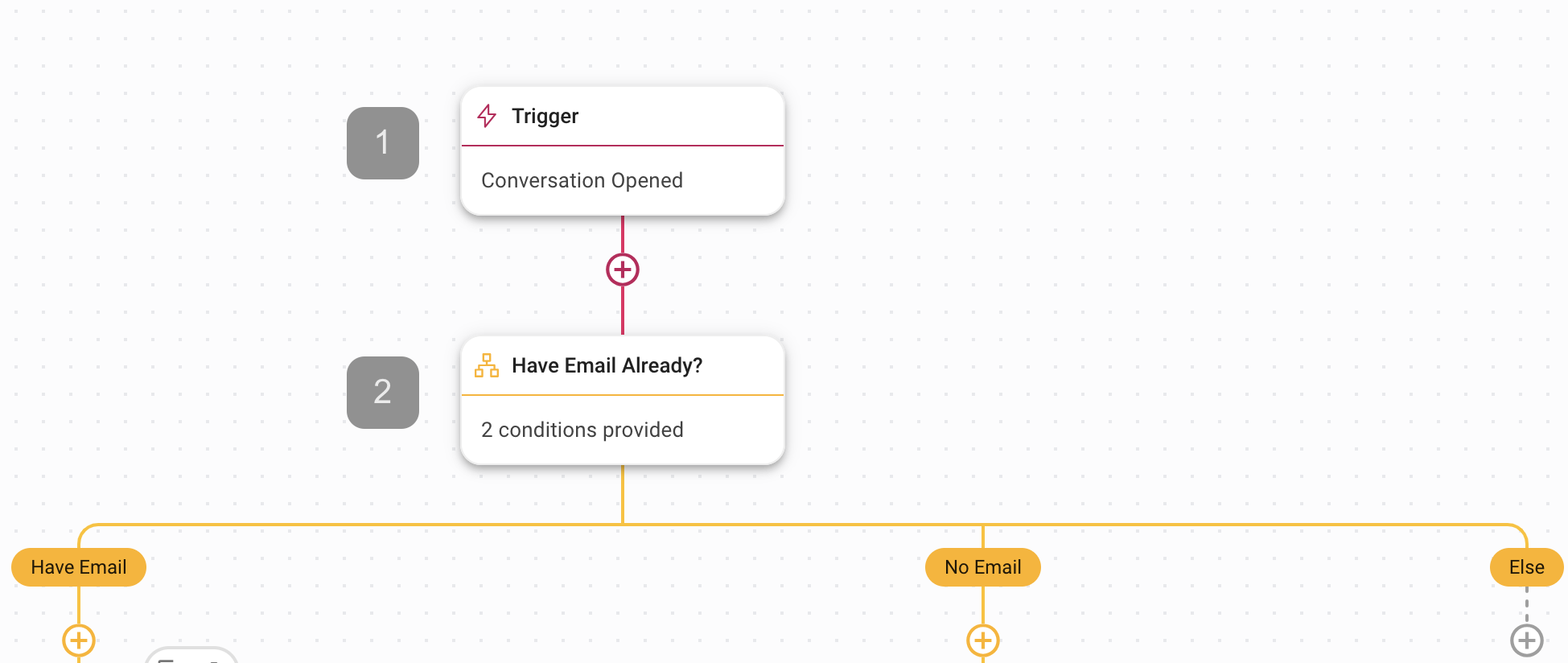
1. Gatilho: O fluxo de trabalho inicia quando uma conversa é aberta por um contato.
2. Já tem e-mail?: Esta etapa da Filial verifica se o Contato tem ou não um e-mail no campo Endereço de E-mail do Contato.
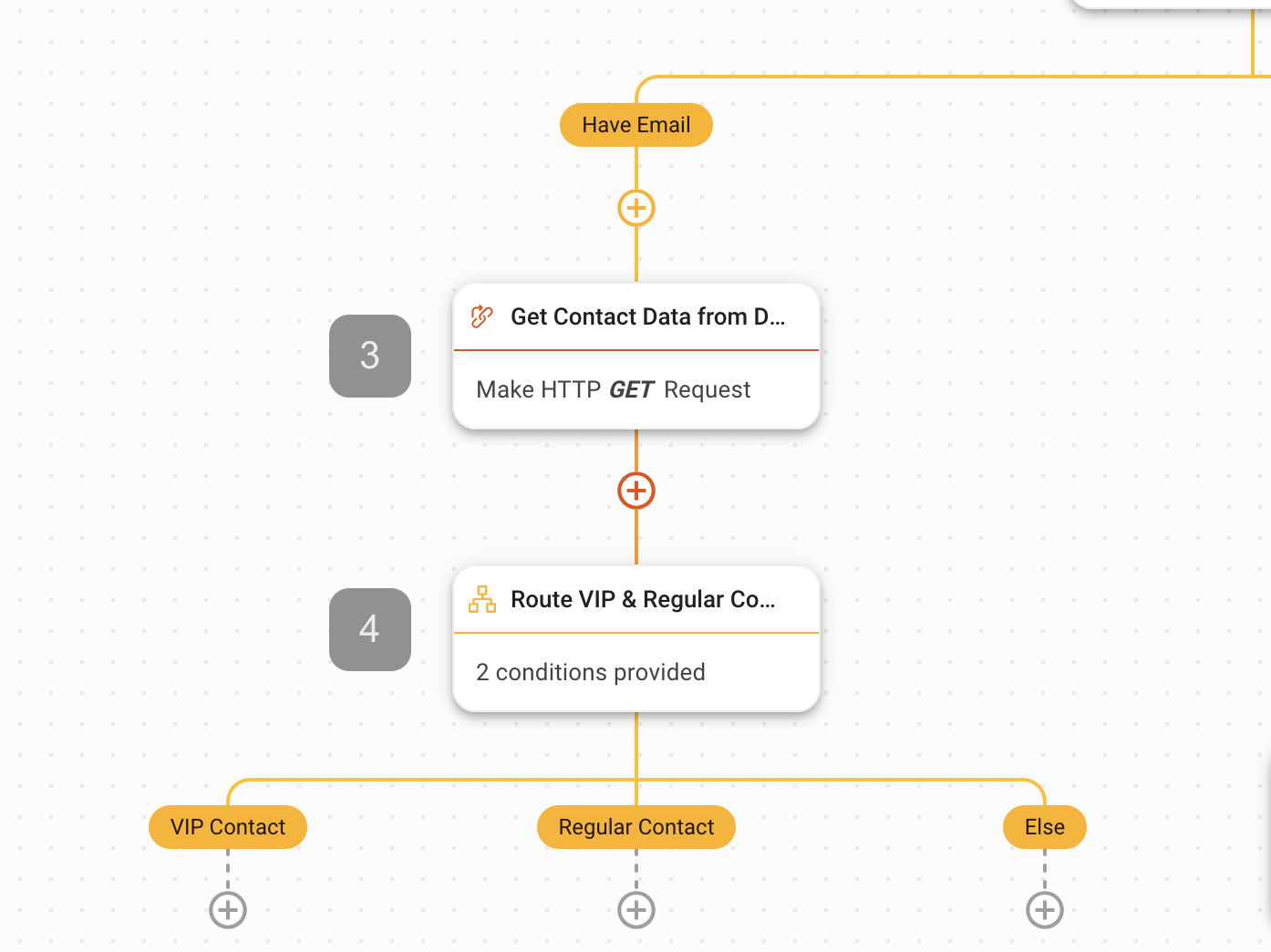
Se o contato tiver um e-mail no campo Endereço de e-mail do contato, o contato será roteado para a ramificação Tem e-mail . Nesta ramificação, os dados do Contato serão recuperados de um CRM externo ou data warehouse por meio de uma etapa de solicitação HTTP para identificar se o Contato é um VIP. Se o contato for VIP, ele será encaminhado para a filial de contato VIP.
3. Obter dados de contato do CRM ou data warehouse: Esta é uma etapa de solicitação HTTP que recuperará os detalhes do contato de um data warehouse, como um CRM. Clique na etapa Fluxo de trabalho para configurar o Método, URL e Cabeçalho para recuperar os dados do contato.
Na seção Mapeamento de Resposta, mapeie a chave $.customerType(nome da chave da resposta com base no seu CRM ou Data Warehouse) para armazenar seu valor como uma variável chamada CustomerType. Aprenda como configurar a solicitação HTTP etapa aqui ou peça a um desenvolvedor para ajudar com esta configuração.
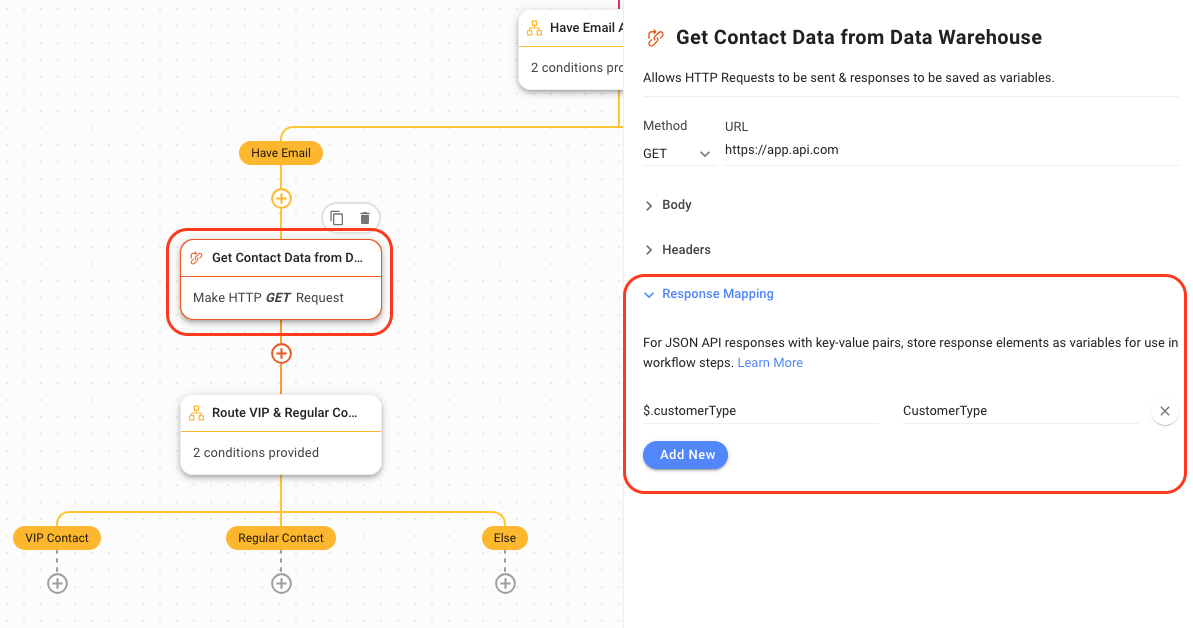
4. Rota VIP & Contato regular: Nesta etapa de Filial, o Contato será roteado com base na variável CustomerType . Se o CustomerType for VIP, ele será roteado para a ramificação VIP Contact. Se o CustomerType não for VIP, ele será roteado para a filial de Contato Regular.
Aqui estão as etapas a serem consideradas após rotear contatos VIP e regulares:
Contato VIP: Adicione um Atribuir a etapa para atribuir a um usuário específico ou agente dedicado o atendimento ao Contato VIP.
Contato regular: Adicione um Atribuir à etapa para atribuir a um usuário em uma equipe ou área de trabalho com uma lógica de atribuição que atenda às necessidades do seu negócio. Saiba mais sobre Estratégia de atribuição: Distribuição de contatos & Balanceamento de carga.
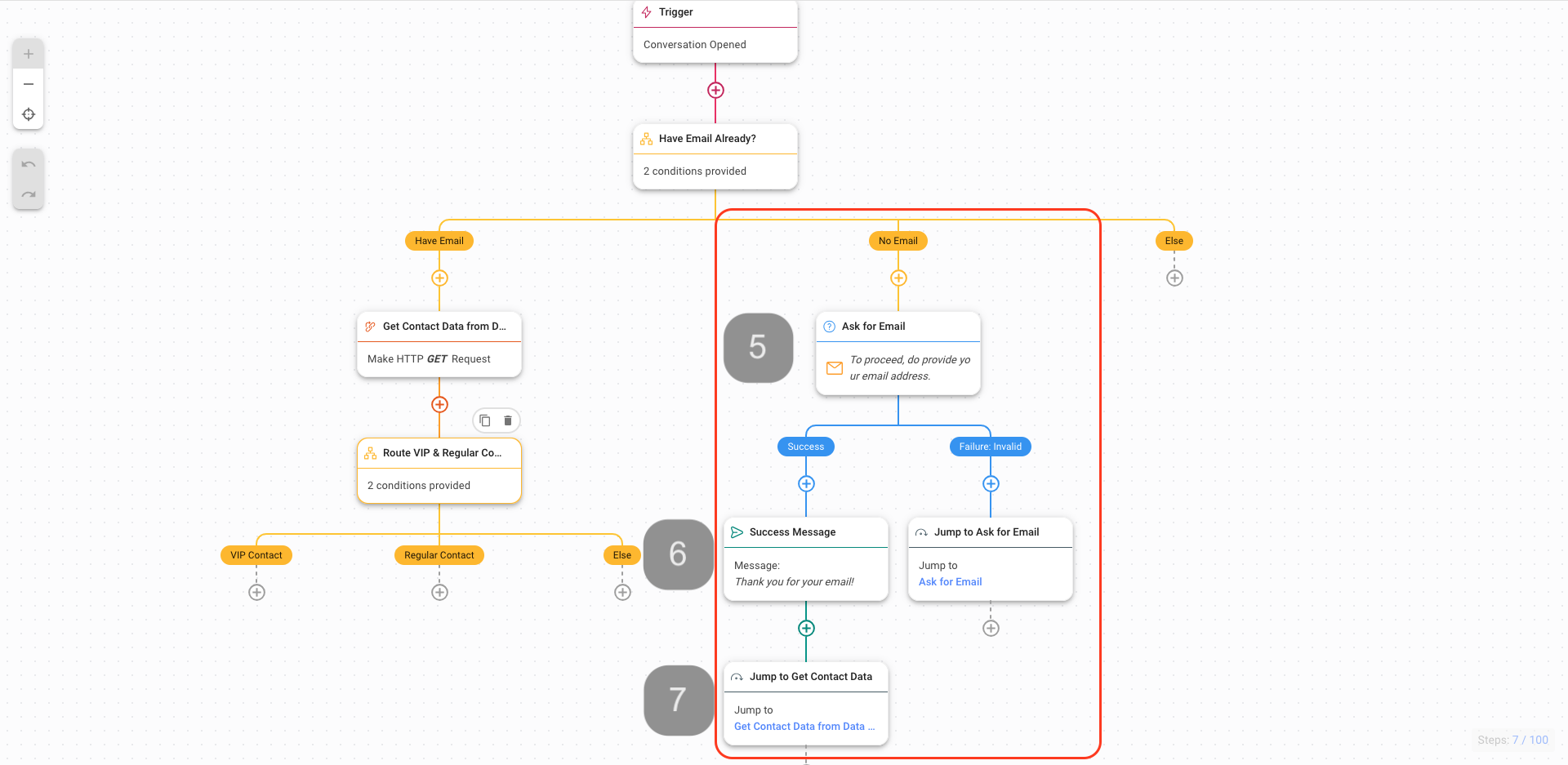
Se o contato não tiver um e-mail no campo Endereço de e-mail do contato, o contato será roteado para a ramificação Sem e-mail . Nesta ramificação, o Contato receberá uma pergunta para solicitar seu e-mail. Após receber o e-mail do contato, uma mensagem de sucesso será enviada automaticamente e o fluxo de trabalho avançará para Obter dados do contato, onde os dados do contato serão recuperados de um CRM externo ou data warehouse por meio de uma etapa de solicitação HTTP para identificar se o contato é um VIP. Se o contato for VIP, ele será encaminhado para a filial de contato VIP.
5. Solicitar e-mail: Solicitar o e-mail do contato com o passo Fazer uma pergunta.
6. A etapa Solicitar e-mail pode ter um resultado de Sucesso ou Falha:
Mensagem de Sucesso (Sucesso): Após receber o e-mail do Contato, a automação enviará uma Mensagem de Sucesso ao Contato.
Ir para Solicitar e-mail (Falha: Inválido): Se o contato enviou uma resposta inválida à pergunta Solicitar e-mail, a automação retornará para a etapa Solicitar e-mail até 3 vezes. Na 4ª vez, se a resposta ainda for inválida, você pode considerar encaminhar para um agente ou gerente para gerenciar este contato.
7. Ir para Obter Dados de Contato: Após enviar uma Mensagem de Sucesso, o Fluxo de Trabalho continuará obtendo os dados do Contato e identificando se o Contato é um VIP usando um Ir para a etapa.
Após concluir a configuração, clique em Salvar e Publicar para ativar o fluxo de trabalho.
Artigos relacionados 👩💻